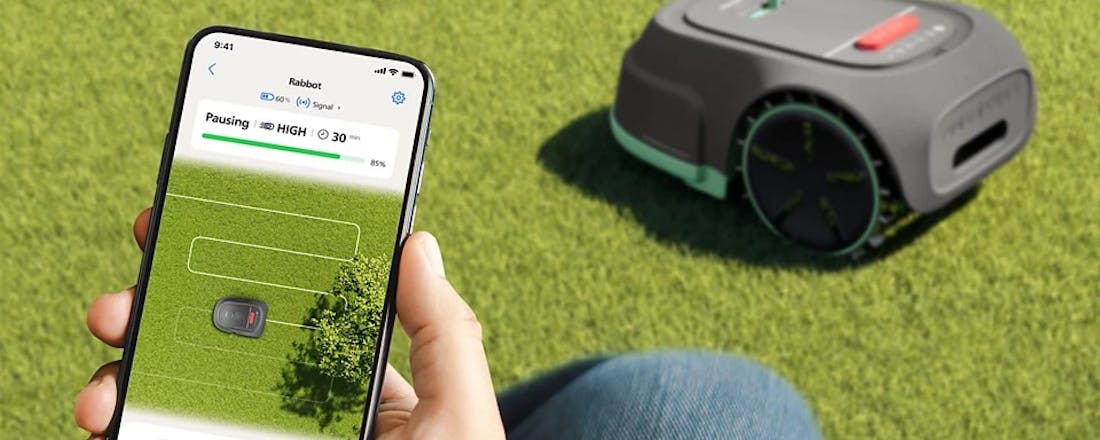Post-it op een usb-stick
Die o zo handige gele Post-It briefjes (en de vele goedkopere klonen) hebben een groot nadeel: ze zijn niet erg geschikt voor onderweg. Gelukkig bestaan er inmiddels digitale varianten die u op uw pc kunt draaien. De gratis software die wij voor u vonden kan zelfs vanaf een usb-stick draaien, ofwel: u neemt uw digitale plakbriefjes overal mee naartoe!
Die o zo handige gele Post-It briefjes (en de vele goedkopere klonen) hebben een groot nadeel: ze zijn niet erg geschikt voor onderweg. Gelukkig bestaan er inmiddels digitale varianten die u op uw pc kunt draaien. De gratis software die wij voor u vonden kan zelfs vanaf een usb-stick draaien, ofwel: u neemt uw digitale plakbriefjes overal mee naartoe!
Stap 1
©CIDimport
Ga naar www.hottnotes.com/ en klik helemaal bovenaan de pagina op de knop Download. Scroll in de nieuw geopende pagina een stukje naar beneden tot u de kop Download Portable version tegenkomt; klik op de downloadlink en bewaar het .zip-bestand (bijvoorbeeld) even op het Bureaublad. Gebruik vervolgens een programma als 7-Zip om alle in het .zipbestand aanwezige bestanden naar een map uit te pakken. Kopieer deze hele map naar een usb-geheugenstick. Verdere installatie is niet nodig, alle benodigde bestanden bevinden zich in deze map.
Stap 2
©CIDimport
U kunt het Hott notes-programma vanaf de usb-stick starten door met de Verkenner naar de net gekopieerde map te bladeren. Dubbelklik het bestand hottnotes.exe, waarna een voorbeeldnotitie tevoorschijn komt én er een nieuw pictogram in de systeemwerkbalk rechts onderin beeld valt te bewonderen. Voordat u aan de slag gaat is het slim om eerst even wat zaken te configureren. Klik daarvoor met de rechtermuisknop op het pictogrammetje in de systeemwerkbalk en kies in het contextmenu onder Config/Tools voor Settings.
Stap 3
©CIDimport
Door de optie Start Hott notes on Windows start in te schakelen, zorgt u ervoor dat Hott notes automatisch start telkens wanneer u de pc aanzet. Zorg dan echter wel dat u de usb-stick vóór het opstarten van Windows in de pc prikt, anders kijkt u wellicht tegen een foutmelding in plaats van een sticky note aan. Op het tabblad Appearance is het handig om het datumformaat even aan het dag-maand formaat aan te passen, standaard is het Amerikaanse maand-dag-formaat geselecteerd en dat werkt niet handig. Op het tabblad Hot Keys kunt u desgewenst een sneltoets instellen om notities snel zichtbaar te maken, of een nieuwe te creëren.
Stap 4
©CIDimport
Het maken van een nieuw notitieblaadje kan op drie manieren; de meest simpele is dubbelklikken op het Hott notes-pictogram in de systeemwerkbalk. U krijgt dan automatisch een leeg standaard 'plakpapiertje' te zien. Uiteraard is het ook mogelijk om gebruik te maken van de sneltoetscombinatie die u in de vorige stap hebt ingesteld. Tot slot beschikt u over wat meer vrijheid als u met de rechtermuisknop op het pictogram in de systeemwerkbalk klikt. In het geopende contextmenu kunt u dan onder New het soort notitieblaadje kiezen.
Stap 5
©CIDimport
Het meest simpele notitieblaadje is de Message Note. Kwestie van gewoon uw aantekening intikken en klaar. Met het venster Edit Options kunt u zaken als lettertype- en grootte naar smaak aanpassen. Op het tweede tabblad is de kleur van het virtuele papiertje in te stellen en op het derde tabblad is met een schuifregelaar de mate van transparantie (doorzichtigheid) te regelen.
Stap 6
©CIDimport
Het laatste tabblad met het wekkertje is érg interessant. Hier kunt u namelijk een alarmtijd instellen waardoor u volautomatisch wordt herinnerd aan iets wat u niet mag vergeten. Klik op de knop Set en schakel op het nieuw geopende venster het selectievakje voor de optie 'Alarm goes off' in. Kies vervolgens een datum en vul de gewenste alarmtijd in, geef aan of het alarm eenmalig of repeterend dient te zijn en klik op Set. Daarna nog even in het instellingenvenstertje op Done klikken en uw notitie is klaar. Hott notes is dus zelfs inzetbaar als digitale planner met alarmklok!
Stap 7
©CIDimport
Er is ook nog een ander type notitieblaadje, de checklist, ofwel een lijst met dingen die u moet doen. En uiteraard zijn gedane zaken markeerbaar, zodat u keurig overzicht heeft over wat er nog wel moet gebeuren. Klik weer met de rechtermuisknop op het Hott notes-pictogram in de systeemwerkbalk en klik deze keer in het geopende contextmenu onder New op Checklist Note. Typ de eerste reminder en klik op de knop Create New Item om een nieuwe herinnering te maken. U kunt items in de lijst bewerken door er een te selecteren en vervolgens op de knop Edit te klikken. Of Delete om 'm te verwijderen. Via het selectiemenu Actions on checked kunt u aangeven wat er moet gebeuren met een voltooid onderdeel uit de lijst, hier zijn diverse mogelijkheden beschikbaar die elk voor zich spreken.
Stap 8
©CIDimport
Het laatste soort notitie dat u kunt maken is een Scribble Note, ofwel een kladblaadje waarop u met de muis naar hartenlust kunt krabbelen. Klik hiervoor weer met de rechtermuisknop op het Hott notes-pictogram en kies onder New voor de optie Scribble Note. Met behulp van het instellingenvenstertje kunt u ondermeer de pendikte instellen; een klik op de knop Clear wist uw creatie. Door in plaats van de linker- de rechtermuisknop ingedrukt te houden verandert uw muis in een hightech gummetje.
Stap 9
©CIDimport
Om een erg chaotisch Bureaublad te voorkomen, kunt u notitieblaadjes verkleinen tot alleen een titelbalk, klik daarvoor op het naar boven gerichte pijltje rechts bovenaan een notitieblaadje (de blauwe knop). Verfrommelen en dus weggooien doet u door op het rode kruisje te klikken. Door met de rechtermuisknop op een notitie te klikken verschijnen ale andere mogelijke opties. En om u gerust te stellen: Crumple betekent verfrommelen ofwel simpelweg verwijderen van de notitie.
Stap 10
©CIDimport
Door met de rechtermuisknop op het systeempictogram te klikken kunt u in het contextmenu onder Do To All diverse acties op alle notities tegelijk uitvoeren. Allemaal op de voorgrond zetten, bijvoorbeeld. Of ze allemaal in één klap weggooien. Overigens: verwijderde notities worden verhuisd naar een virtuele prullenbak, in het systeemcontextmenu te vinden onder Waste Basket, dus als u ooit per ongeluk eens iets hebt weggegooid, is er geen reden tot paniek.
Deze workshop is afkomstig uit Computer Idee 07, jaargang 2009.